将Flash转换为HTML5使用Adobe Captivate - 4种方式
1.记录:Flash的基本级别到HTML5电子学习转换
- 演示视频,将屏幕保存为MP4,添加相互作用层
2.重新发布:在旧版本的创作工具中开发的升级内容
- 另存为响应项目,使用流体盒,支持可扩展的HTML5
3.重建:确保转换后的闪存课程的跨平台兼容性
- 对于敏锐学习:流体盒,响应文本,特定设备预览
- 对于互动性:多媒体集成,文本到语音功能,音频文本标题和平移和缩放支持
4.重新设计:给出基于闪光的课程完整的改造
- 电子学习资产库,Adobe Captivate草案,主幻灯片,.csv问题
如何使用CASTIVATE将Flash Elearning Electear Ingress转换为HTML5
1.记录:将Flash转换为HTML5的基本级别
如果基于闪存的课程没有源文件并包含任何重要的学习者互动,选择记录转换方法是一个宽大的决定。转换过程需要播放现有的在线课程并使用屏幕捕获程序录制它以获得MP4输出(视频),这是HTML5兼容的。Adobe Captivate在商店中的记录转换方法?
Adobe Captivate通过录制所需的任何屏幕活动,在这种情况下,通过录制您想要的任何屏幕活动,提供最佳的屏幕捕获。基于闪存的课程。课程开发人员可以使用现有的电子学习课程并直接从主界面录制演示视频选项。
它们可以定义屏幕尺寸和屏幕捕获位置或选择整个屏幕。这屏幕截图可以保存为MP4视频和编辑用于Adobe Captivate或其他视频编辑应用程序,例如Premiere Pro CC。如果您想知道录制的质量,MP4输出将与工作室质量高清视频相提并论。
但是,对于我们的一些项目而言,我们的课程开发人员通过占地者定制了迷人的课程添加一层交互性覆盖物破碎器问题幻灯片,确保学习者与电子学习课程进行了交流。这些破冰问题促使学习者通过思考来与内容进行互动,并不要求他们点击屏幕以获取答案,但在时间差距之后被揭示。
2.重新发布:在旧版本的创作工具中开发的升级内容
重新发布转换方法如果您有使用旧版本的创作工具开发的电子教学课程,将派上用场。例如,由于Captivate 3在2007年发布,它未能支持许多当前的学习需求,例如基于移动的方法。解决办法是什么?
这种情况会暗示必须使用最新版本的迷人重新发布课程。使用最新版本的Adobe Captivate将Flash课程转换为HTML5时,在商店中是什么?
您的组织可以通过将现有的桌面 - 仅迷人的电子学习课程转换为完全响应的模块来加入移动期。课程开发人员可以利用现有的Adobe Captivate课程并将其保存为响应项目。当这些课程被重新启动时,将放入对象的逻辑分组流体盒子,可以接受或定制。
此外,这是转换了闪存课程将支持HTML5.您的学习者可以在任何地方学习的各种屏幕尺寸的移动设备上访问课程的输出。除了将课程直接发布到HTML5之外,Adobe Captivate还提供了对可扩展HTML5,播放栏,移动主题的支持,并且几乎可以随时随地暂停和恢复。
3.重建:确保转换后的闪存课程的跨平台兼容性
您是否意识到由于单调的内容,缺乏互动性和桌面在线课程的刚性,您的培训无效?
这可能是因为课程是在过时的软件中开发的任何创作工具的闪存或旧版本。你怎么能利用Adobe迷人重建遗留课程使他们兼容跨浏览器并增强学习体验?
这就是如何将Flash课程转换为使用Captivate的HTML5将有助于此方案。
响应学习
- Captivate的最新版本(2017,2019)使用概念流体盒子。课程开发人员可以使用这些标准对象容器或甚至在必须转换现有课程时绘制自己的变体。一旦图像和文本等对象放置在流体箱内,它们会变为对齐,以提供各种设备(平板电脑,智能手机,桌面,笔记本电脑)以及不同浏览器的无缝视图,为转换后的课程提供交叉浏览器兼容性。
- 使用Adobe Captivate for Flash到HTML5 Elearning Concersion的一个好处是它启用了设备特定预览这就展示了转换后的课程在发布之前的外观。这是另一个惊人的功能,可以节省时间和返工,因为它允许在正在开发过程中验证每个屏幕尺寸的学习体验。
- 另一个节省的功能是响应文本。如果您的遗留课程是文本重的,则此功能尤其是救主。Adobe Captivate(2017,2019)自动将冗长的文本段落对齐至只是几行,并为学习者单击并揭示其余的灵活性提供了灵活性。
学习互动
除了高清屏幕捕获和屏幕铸造外,Adobe Captivate还装载了其他功能,可以使用交互元素增强学习体验。我们的开发人员利用CACTIVATE与简单的场景以及复杂的分支情景开发和重建课程。这多媒体集成功能还提供文本到语音功能,音频文本标题和平移和缩放支持。
例如,我们一直在使用Adobe Captivate来定制提供粘性学习体验和更高的学习者的设计元素:
- 基于角色的头像
- 徽章和奖杯等娱乐元素
- 自定义菜单
- 赌博评估
4.重新设计:给出基于闪光的课程完整的改造
这重新设计转换方法当基于闪存的课程需要内容更新或您的组织可能希望为教学设计提供新的视角或使其易于翻译时,进入行动。在这种情况下,现有课程必须完全重新设计,以使他们成为值得的学习者。
如果您的组织具有基于闪存的电子学习课程的大型存储库,那么您可能想知道这些课程如何快速将这些课程转换为HTML5。Adobe Captivate是否足够递送?嗯,是!以下是我们认为使其成为最好的快速电子学习创作工具之一:
- 随着迅速的转换,这是关于智能工作的全部。这资产商店CAPIVATE提供了访问Adobe股票和超过75,000辆免费电子学习资产的库。我们的课程开发人员已经通过图像,互动,人员 - 切口,响应性主题,情景和更多的方式定制了电子教学。有一个资产存储在适当的中,可以手动查看这些元素的时间,并加快开发过程。
- 这主幻灯片功能可用于轻松创建符合您的企业指南的良好格式化和一致的学习内容。我们的课程开发人员自定义样式并将它们应用于选定的对象,以获得一致,最重要的,在项目中快速格式化。
- 而不是使用一个工具中创建故事板的传统方式,而是在创作工具中开发课程,Adobe Captivate草案允许在工具中直接定位。此功能可节省丰富的开发时间,额外资源和努力。要添加,您的电子学习供应商还可以与您分享故事板以进行实时审查,这使得审查过程简单快捷。
- 创作时间和努力可以进一步减少。CSV问题导入模板。这有助于在Adobe Captivate项目中自动创建问题幻灯片。我们的课程开发人员包括所有问题幻灯片逻辑,如标记,正确的答案和相同的.csv文件中的反馈。此外,只需点击几下我们可以从其他创作工具导入格式兼容的问题库,以增强电子学习课程的评估。
这就是您在4个方案中的每一个中使用Adobe Captivate将Flash Elearning exclign转换为HTML5的方式。如所看到的,Captivate是多功能的,并且具有快速且易于将Flash课程转换为HTML5的功能。如果您想了解如何将Flash课程转换为HTML5的更多内容 - 该过程,可以使用的其他创作工具以及更多 - 不要错过此电子书。
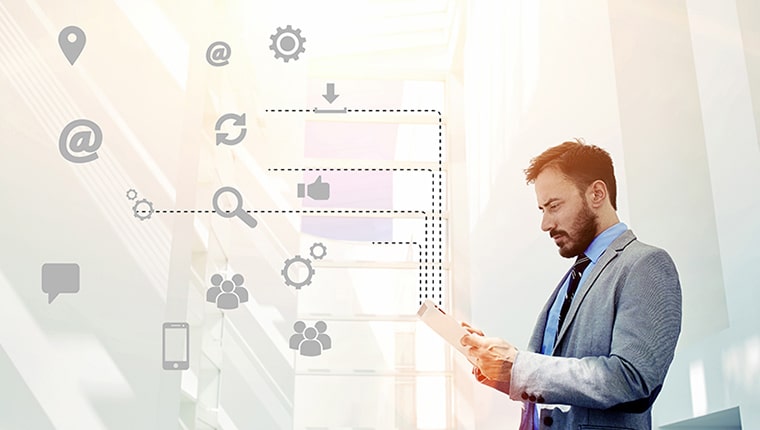



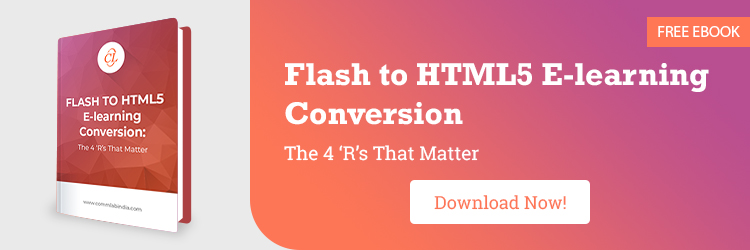
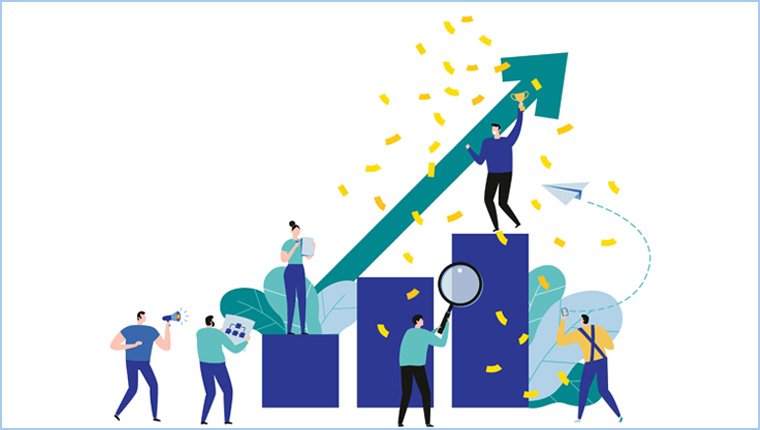
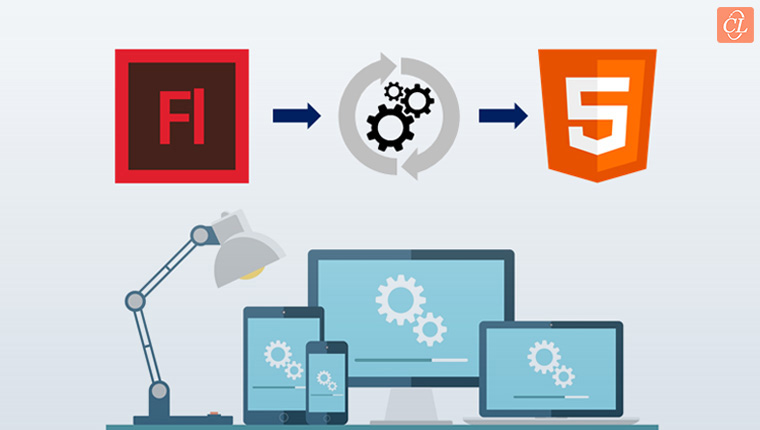
![为什么将Flash转换为HTML5是当时的需要[视频]](http://www.vine9.com/wp-content/uploads/2018/11/html5-and-adobe-flash-1.jpg)